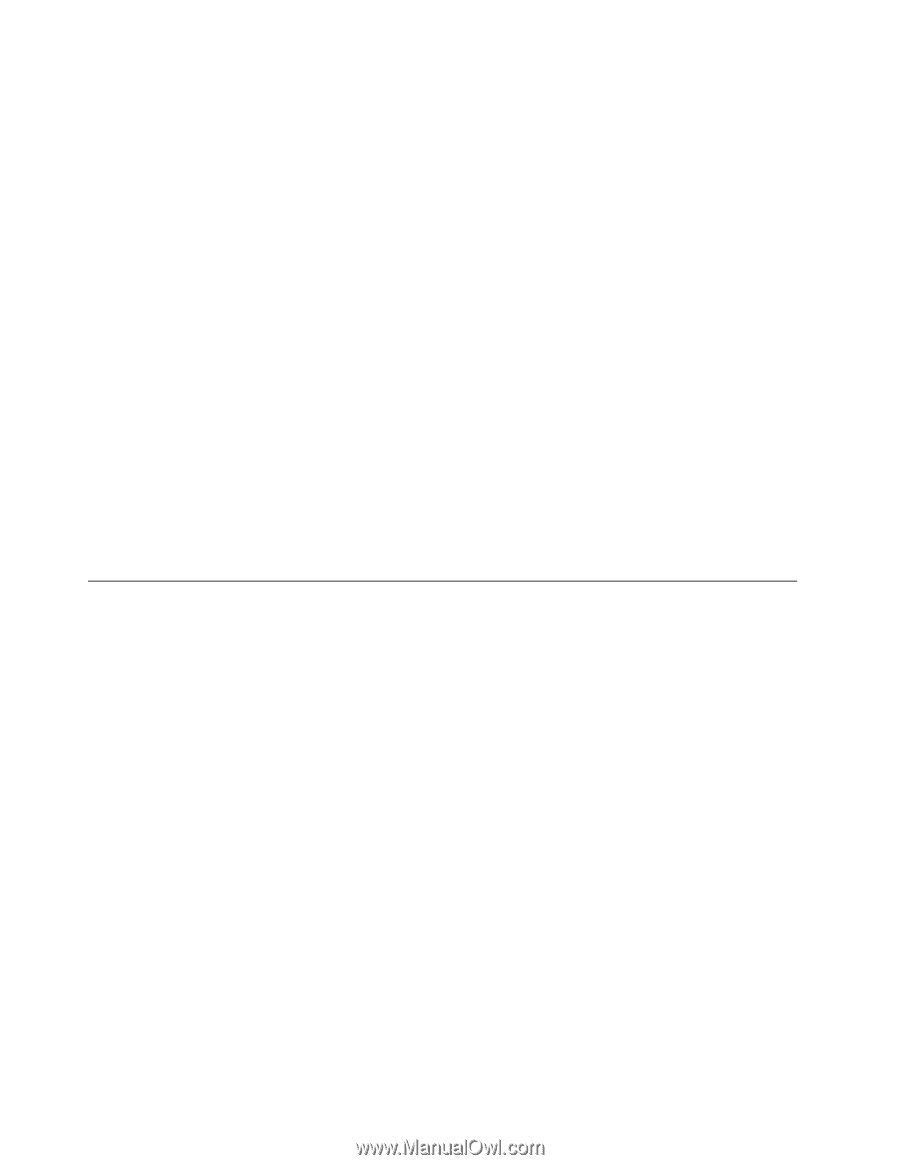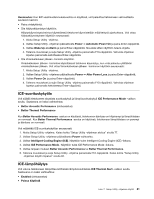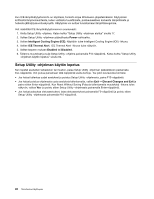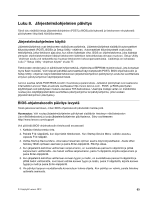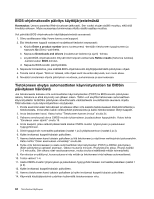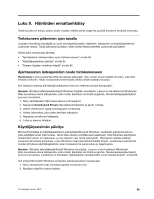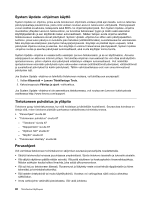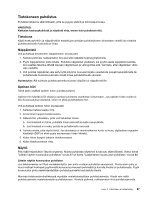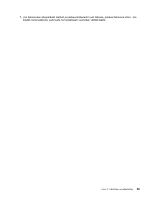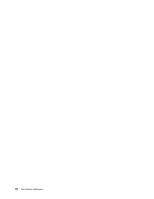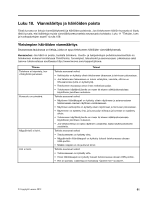Lenovo ThinkCentre M92z (Finnish) User Guide - Page 98
System Update -ohjelman käyttö, Tietokoneen puhdistus ja ylläpito, Perusohjeet, Käynnistä
 |
View all Lenovo ThinkCentre M92z manuals
Add to My Manuals
Save this manual to your list of manuals |
Page 98 highlights
System Update -ohjelman käyttö System Update on ohjelma, jonka avulla tietokoneen ohjelmisto voidaan pitää ajan tasalla. Lenovo tallentaa päivityspaketteja palvelimiinsa, joista niitä voidaan noutaa Lenovon tukisivuston välityksellä. Päivityspaketit voivat sisältää sovelluksia, laiteajureita sekä BIOS- tai ohjelmistopäivityksiä. Kun System Update -ohjelma muodostaa yhteyden Lenovon tukisivustoon, se tunnistaa tietokoneen tyypin ja mallin sekä asennetun käyttöjärjestelmän ja sen käyttämän kielen automaattisesti. Näiden tietojen avulla ohjelma selvittää tietokoneeseen saatavana olevat päivitykset. System Update -ohjelma tuo sitten esiin päivityspakettien luettelon, jossa kukin päivitys on luokiteltu joko tärkeäksi (välttämättömäksi), suositeltavaksi tai valinnaiseksi. Näin käyttäjä saa käsityksen päivitysten tärkeysjärjestyksestä. Käyttäjä voi päättää täysin vapaasti, mitkä päivitykset ohjelma noutaa ja asentaa. Kun käyttäjä on valinnut haluamansa päivityspaketit, System Update -ohjelma noutaa ja asentaa päivitykset automaattisesti, eikä muita käyttäjän toimia tarvita. System Update -ohjelma on esiasennettu useimpiin Lenovo-tietokoneisiin, ja se on käyttövalmis. Ainoana edellytyksenä on aktiivinen Internet-yhteys. Voit aloittaa ohjelman manuaalisesti tai voit ottaa siinä käyttöön ajoitustoiminnon, jolloin ohjelma etsii päivityksiä määritetyin väliajoin automaattisesti. Voit määrittää ajoitustoiminnon etsimään päivityksiä myös vakavuuden mukaan (välttämättömät päivitykset, välttämättömät ja suositeltavat päivitykset tai kaikki päivitykset). Tällöin valintaluettelossa ovat vain sinua kiinnostavat päivitysten lajit. Jos System Update -ohjelma on toimitettu tietokoneen mukana, voit aloittaa sen seuraavasti: 1. Valitse Käynnistä ➙ Lenovo ThinkVantage Tools. 2. Kaksoisnapsauta Päivitys ja ajurit -vaihtoehtoa. Jos System Update -ohjelma ei ole asennettuna tietokoneessa, voit noutaa sen Lenovon tukisivustosta osoitteessa http://www.lenovo.com/support. Tietokoneen puhdistus ja ylläpito Tietokone pysyy toimintakunnossa, kun sitä hoidetaan ja käsitellään huolellisesti. Seuraavissa kohdissa on tietoja siitä, miten tietokone pidetään parhaassa mahdollisessa toimintakunnossa. • "Perusohjeet" sivulla 86 • "Tietokoneen puhdistus" sivulla 87 - "Tietokone" sivulla 87 - "Näppäimistö" sivulla 87 - "Optinen hiiri" sivulla 87 - "Näyttö" sivulla 87 • "Tietokoneen käsittely" sivulla 88 Perusohjeet Voit varmistaa tietokoneen toimintakunnon säilymisen seuraavia perusohjeita noudattamalla. • Säilytä tietokonetta kuivassa ja puhtaassa ympäristössä. Sijoita tietokone tasaiselle ja tukevalle alustalle. • Älä säilytä näyttimen päällä mitään esineitä. Älä peitä näyttimen tai keskusyksikön ilmanvaihtoaukkoja. Näiden aukkojen kautta kulkee ilmavirta, joka estää ylikuumenemisen. • Älä syö tai juo tietokoneen ääressä. Ruoanmurut ja läikytetty neste voivat tehdä näppäimistön ja hiiren tahmeiksi ja toimintakelvottomiksi. • Älä kastele virtakytkintä tai muita käyttökytkimiä. Kosteus voi vahingoittaa näitä osia ja aiheuttaa sähköiskun. • Irrota verkkojohto vetämällä pistokkeesta. Älä vedä johdosta. 86 ThinkCentre Käyttöopas